
Lucia

Deze les is door
mij gemaakt in PSP13
De originele les vind je
hier
Materiaal
hier
Plaats de selecties in de selectiemap van PSP
Plaats het verloop in de verloopmap van PSP
Plaats de overige materialen in een map naar keuze
Filters
VM Instant Art
AAA Frames
Carolaine and Sensibility
AP01 Innovations
Mura's Meister - Pole Transform
Mura's Meister - Copies
Mura's Meister - Perspective Tiling
***
1
Open een nieuwe transparante afbeelding van 900 x 500 pixels
2
Materialenpalet - zet je verloop "Mantle" zoals hier
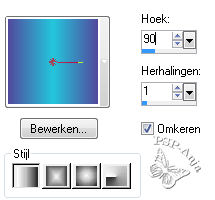
3
Vul je afbeelding met het verloop
4
Effecten - insteekfilters - VM Instant Art - Tripolis
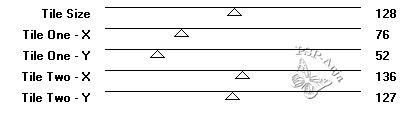
5
Effecten - randeffecten - accentueren
6
Lagen - nieuwe rasterlaag
7
Selecties - selectie laden/opslaan - selectie laden van schijf "Lucia_@"
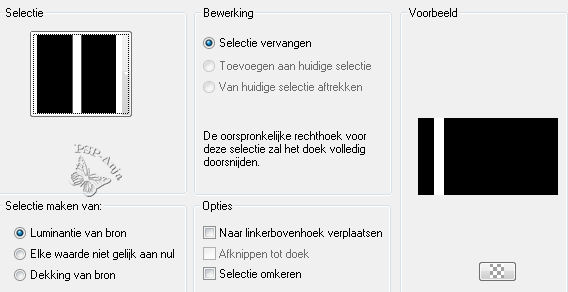
8
Vul de selectie met je verloop
9
Selecties - niets selecteren
10
Rastervervormingsgereedschap (D) - trek de rechthoek uit tot aan de zijkant
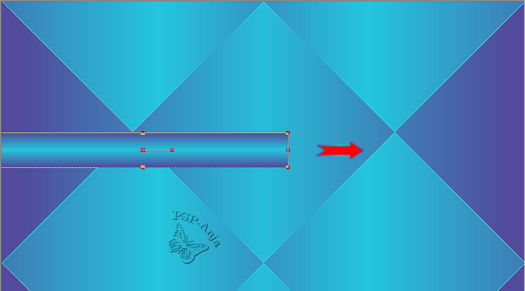
11
Verschuif de rechthoek naar boven - de bovenkant van de rechthoek komt op 40
pixels
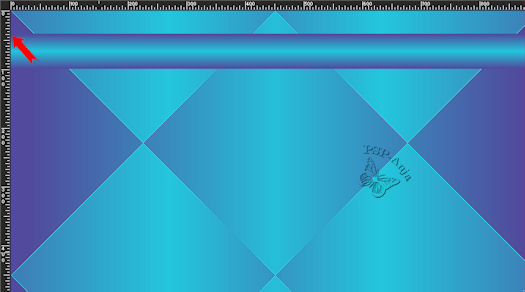
12
Effecten - insteekfilters - Mura's Meister - Pole Transform
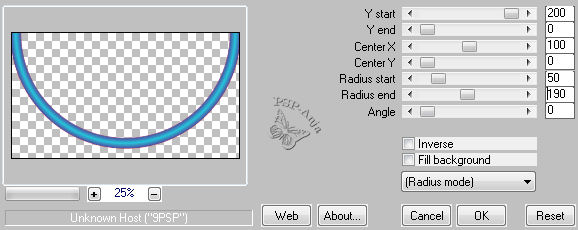
13
Effecten - textuureffecten - weefpatroon
Weave color
#504d9e
Gap color #254265
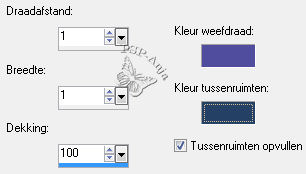
14
Effecten - insteekfilters - Mura's Meister - Copies
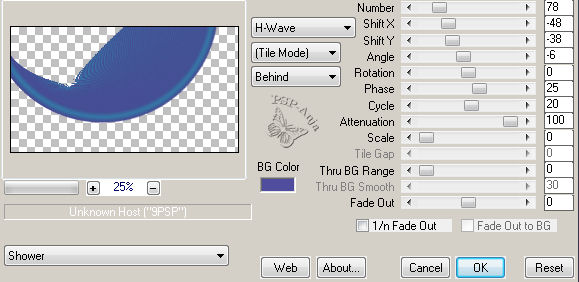
15
Effecten - 3D effecten - slagschaduw
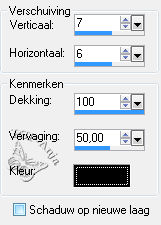
16
Verschuif het figuur zoals hier
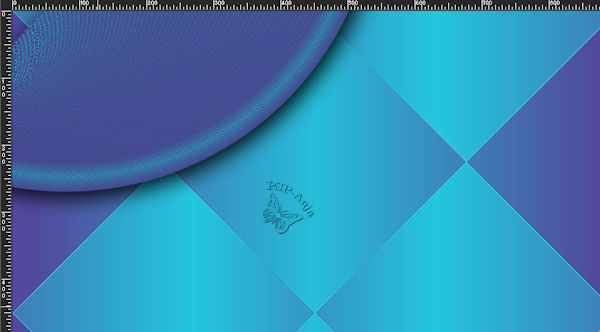
17
Lagen - dupliceren
18
Afbeelding - spiegelen
19
Lagen - dupliceren
20
Verschuif het figuur zoals hier
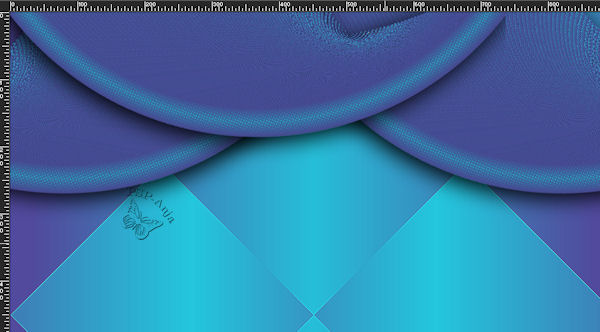
21
Lagen - dupliceren
22
Afbeelding - spiegelen
23
Verschuif het figuur zoals hier
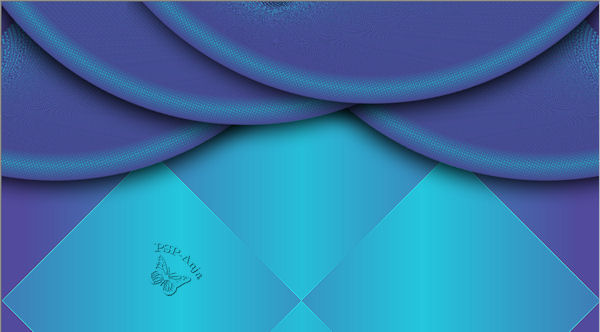
24
Lagen - samenvoegen - omlaag samenvoegen (3 x)
25
Aanpassen - scherpte - nog scherper
26
Activeer rasterlaag 1
27
Effecten - inateekfilters - Carolaine and Sensibility - CS-LDots
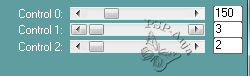
28
Lagen - dupliceren
29
Activeer raster 2
30
Lagen - dupliceren
31
Activeer raster 2
32
Lagen - samenvoegen - omlaag samenvoegen
33
Effecten - insteekfilters - Mura's Meister - Perspective Tiling
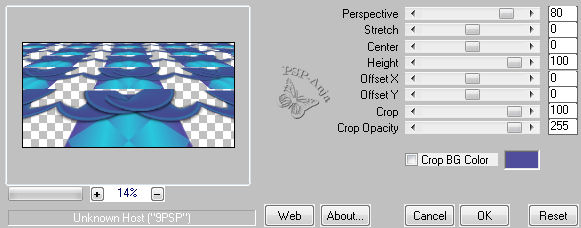
34
Rastervervormingsgereedschap (D) - duw de laag van bovenaf naar beneden tot 350
pixels
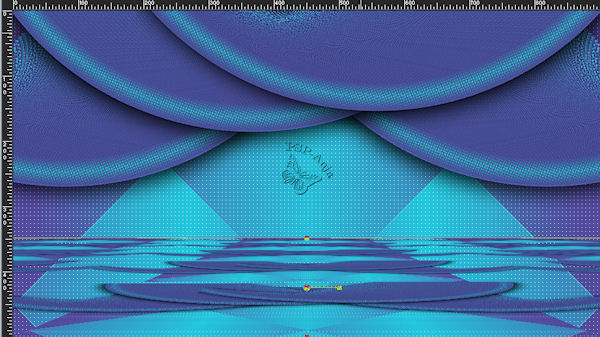
35
Effecten - 3D effecten - slagschaduw
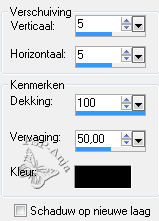
36
Activeer je gereedschap pen - met deze instellingen
![]()
37
Trek een horizontale streep zoals hier - kleur #4f4fa0
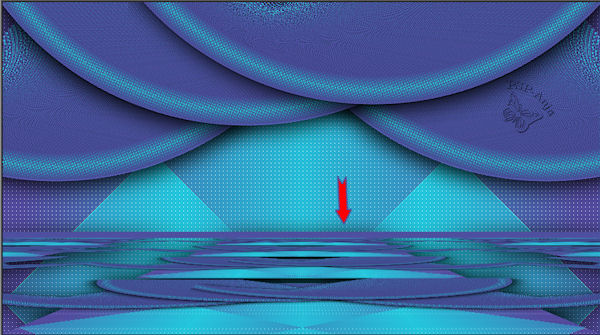
38
Lagen - omzetten in rasterlaag
39
Aanpassen - scherpte - nog scherper
40
Activeer Kopie van raster 1
41
Effecten - randeffecten - accentueren
42
Activeer rasterlaag 2 ( "de streep")
43
Lagen - samenvoegen - omlaag samenvoegen
44
Open de tube "vŠros tube"
Bewerken - kopiŽren
Activeer je werkje
Bewerken - plakken als nieuwe laag
45
Effecten - insteekfilters - AP[Lines] - Lines - SilverLining
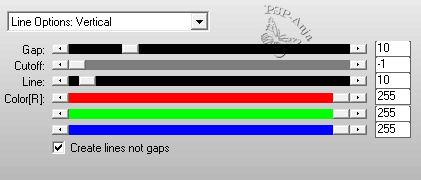
46
Lagen - samenvoegen - zichtbare lagen samenvoegen
47
Aanpassen - kleurtoon en verzadiging - kleurtoon/verzadiging/helderheid
(instellingen naar keuze)
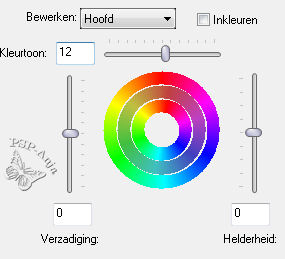
48
Effecten - insteekfilters - AAA Frames - Foto Frame
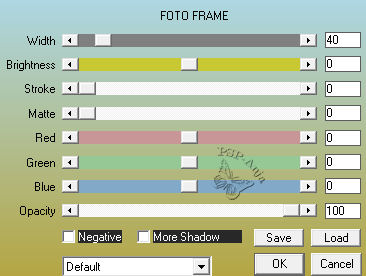
49
Open de tube "Femme-1841-Azalee"
Bewerken - kopiŽren
Activeer je werkje
Bewerken - plakken als nieuwe laag
50
Afbeelding - formaat wijzigen - 50% - geen vinkje bij alle lagen
51
Verschuif de tube naar links (en verwijder het watermerk)
52
Geef de tube een licht slagschaduw naar keuze
53
Lagen - nieuwe rasterlaag
54
Selecties - selectie laden/opslaan - selectie laden van schijf
"Lucia_@columndecor"
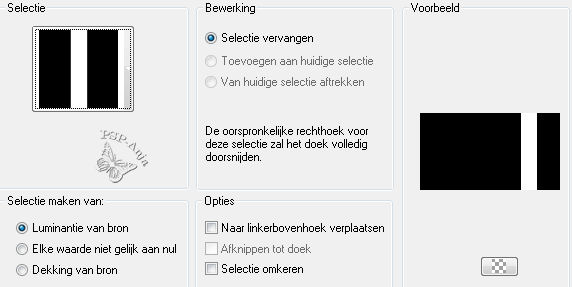
55
Vul de selectie met je verloop (zie stap 2)
56
Effecten - textuureffecten - lamellen #02455e
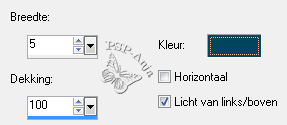
57
Gereedschap Penseel verwringen - met deze instellingen
![]()
58
Plaats je cursor in het midden van de rechthoek en houdt de linkermuisknop
ingedrukt tot je dit resultaat hebt

59
Effecten - 3D effecten - slagschaduw #1b7dae
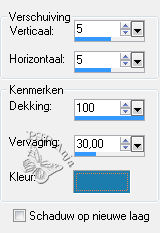
60
Je kunt naar eigen inzicht nog 1 van de decoratie tubes toevoegen
Ik koos voor de tube "0_a3bb2_3e0a06ee_XL" die ik verkleinde en aanpaste aan
kleur
Ik gaf het dezelfde lichte slagschaduw als bij de tube van de dame
61
Lagen - samenvoegen - alle lagen samenvoegen
62
Plaats je naam of watermerk
63
Opslaan als jpg